
- •Предисловие
- •Введение
- •1. Методология управления проектами компании
- •1.1. Методы построения проектных моделей компании
- •1.2. Управление проектами и стратегии компании
- •1.2.1. Компания как объект стратегического управления
- •1.2.2. Формирование бизнес-модели компании
- •1.3. Модель организационной зрелости управления проектами
- •1.4. Информационная система управления проектами как инструмент реализации стратегий компании
- •1.5. Проектно-ориентированный бизнес
- •1.5.1. Организационная структура управления проектами
- •1.5.2. Документационное обеспечение управления проектами
- •3. Процессы управления проектами компании
- •3.1. Управление интеграцией проекта
- •3.2.Управление содержанием проекта
- •3.3. Управление сроками проекта
- •3.4. Управление стоимостью проекта
- •3.5. Управление качеством проекта
- •3.6. Управление человеческими ресурсами проекта
- •3.8. Управление рисками проекта
- •3.9. Управление контрактами проекта
- •4. Состав информационной системы
- •4.1. Функциональные подсистемы информационных систем управления проектами
- •4.1.1. Принципы формирования функциональных подсистем.
- •4.1.2. Обзор программных средств управления проектами
- •Microsoft Office Project 2003
- •Spider Project
- •Welcom
- •4.1.3. Обзор программных модулей Primavera
- •4.2. Обеспечивающие подсистемы информационных систем управления проектами
- •4.3. Жизненный цикл информационной системы управления проектами.
- •5. Архитектура информационной системы управления проектами, построенной на базе Primavera
- •5.2. Глобальные проектные данные
- •5.2.1. Структура проектов предприятия
- •Просмотр EPS
- •Просмотр параметров элемента EPS
- •Отображение ответственного за элемент EPS
- •Отображение EPS в виде диаграммы
- •5.2.2. Организационная структура компании
- •Просмотр OBS
- •Просмотр параметров элемента OBS
- •5.2.3. Структура ресурсов
- •Просмотр структуры ресурсов
- •5.2.4. Структура ролей
- •Просмотр структуры ролей
- •5.2.5. Календари
- •Просмотр календарей
- •5.2.6. Структуры кодирования
- •Коды проектов
- •Коды работ
- •Коды ресурса
- •5.3. Особенности пользовательского интерфейса
- •5.3.1. Использование и настройка стартового окна
- •5.3.2. Использование и настройка макетов
- •Открытие макета
- •Сохранение макета
- •5.3.3. Использование форм
- •Отображение форм в разделах
- •Отображение форм в диалоговых окнах
- •Изменение размера формы
- •Добавление/удаление закладок в форме
- •5.4. Экспорт и импорт данных.
- •Экспорт проектных данных
- •Импорт проектных данных
- •Использование и настройка внешнего вида программы
- •Отображения и настройка кнопок в различных инструментальных панелях
- •6. Ведение проекта в Primavera
- •6.1. Фаза «Инициация»
- •6.2. Фаза «Планирование»
- •6.2.1. Создание и корректировка проектных календарей
- •Создание проектного календаря
- •Настройка параметров проектного календаря
- •Удаление проектного календаря
- •Корректировка проектного календаря
- •6.2.2. Создание проекта
- •Создание проекта
- •Открытие проекта
- •Закрытие проектов
- •6.2.3. Формирование уровней декомпозиции работ
- •6.2.4. Назначение ответственных на уровни WBS
- •6.2.5. Ввод и корректировка информации по работам проекта
- •6.2.6. Назначение и удаление зависимостей между работами
- •6.2.7. Назначение ресурсов на работы проекта
- •Назначение ресурсов на работы проекта
- •Удаление назначенных ресурсов
- •6.2.8. Назначение и удаление расходов на работы проекта
- •6.2.9. Назначение кодов и заметок на работы проекта
- •Назначение кодов на работы проекта и их удаление
- •Назначение заметок на работы проекта и их удаление
- •6.2.10. Расчет расписания проекта
- •6.2.11. Анализ загрузки ресурсов и устранение ресурсных конфликтов
- •6.2.12. Формирование базового плана проекта
- •6.2.13. Создание альтернативных сценариев графика проекта
- •6.3. Фаза «Исполнение»
- •6.3.1. Ввод и применение фактических данных по работам проекта
- •Тип процента выполнения — Количество
- •Тип процента выполнения — Длительность
- •Ввод фактических данных по завершенным работам
- •Ввод фактических данных по расходам проекта
- •Применение фактических данных
- •6.3.2. Ведение электронного дела проекта
- •Создание иерархической структуры документов проекта
- •Назначение документов на уровни WBS и работы проекта
- •Просмотр содержимого документа
- •6.4. Фаза «Мониторинг и Управление»
- •6.4.1. Контроль отклонений по WBS
- •6.4.2. Контроль отклонений графика работ
- •6.4.3. Контроль отклонений по ресурсам и расходам
- •6.4.4. Контроль отклонений с использованием отчетов
- •6.5. Фаза «Завершение»
- •7. Анализ, отображение и печать информации по проекту
- •7.1. Отображение данных проекта.
- •7.1.1. Сортировка данных
- •7.1.2. Фильтрация данных
- •7.1.3. Группировка данных
- •7.2. Настройка и печать временного графика проекта.
- •7.2.1. Настройка вида линий временного графика проекта
- •7.2.2. Отображение целевого (базового) плана проекта
- •7.2.3. Настройка линий зависимостей
- •7.2.4. Настройка надписей на линиях
- •7.2.5. Настройка масштаба временной шкалы
- •7.2.6. Печать графика проекта
- •7.3. Формирование и печать отчетов.
- •7.3.1. Просмотр отчета
- •7.3.2. Просмотр группы отчетов
- •7.3.3. Создание проектного отчета
- •7.3.4. Изменение проектного отчета.
- •7.3.5. Печать отчета
- •7.4. Получение обобщенных данных
- •7.4.1. Обобщенные данные по работам проекта
- •7.4.2. Обобщенные данные по уровням WBS
- •7.4.3. Обобщенные данные по проекту в целом
- •7.4.4. Суммирование
- •Контрольные вопросы и задания.
- •Приложение
- •Основная литература
- •Дополнительная литература
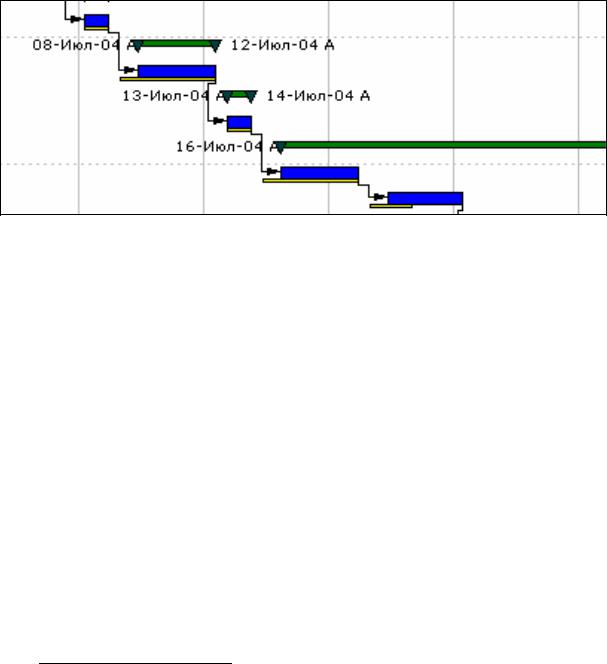
7.2.2. Отображение целевого (базового) плана проекта
При ведении проекта происходят изменения. Изменяются сроки, переназначаются ресурсы, исчезают или добавляются работы и т. д. График проекта «дышит», меняется. Для анализа отклонений используют сравнение базового (утвержденного первоначально) плана и текущего графика проекта.
Одним из чрезвычайно наглядных приемов графического представления изменений в проекте, визуальное сравнение базового плана и текущего состояния проекта — одновременное отображение на кален- дарно-сетевом графике Гантта текущего графика и базового плана
(рис.7.2-4):
Рис.7.2-4. Одновременное отображение на календарно-сетевом графике Гантта текущего графика и базового плана
Совершенно очевидным становиться отличие хода выполнения проекта (толстые верхние линии) от запланированного, обычно утвержденного целевого плана (тонкие нижние линии). Для детализации отличий используют настройку временной шкалы, вывод дополнительных колонок в таблицу со сроками, формирование специализированного отчета.
Для отображения линий базового плана на графике перейти в раздел Работы. Правой кнопкой мыши вызвать на линейном графике контекстное меню и выбрать команду Линии или выполнить команду меню Вид — Линии. В диалоговом окне Линии выделить линию Primary Baseline (Целевая линия7), установить флажок в поле Вид для выбранной линии, нажать кнопку Применить для просмотра результата на линейном графике. В случае положительного результата нажать кнопку
ОК (рис.7.2-5):
7 Линия целевого плана отображается по умолчанию желтым цветом.
180
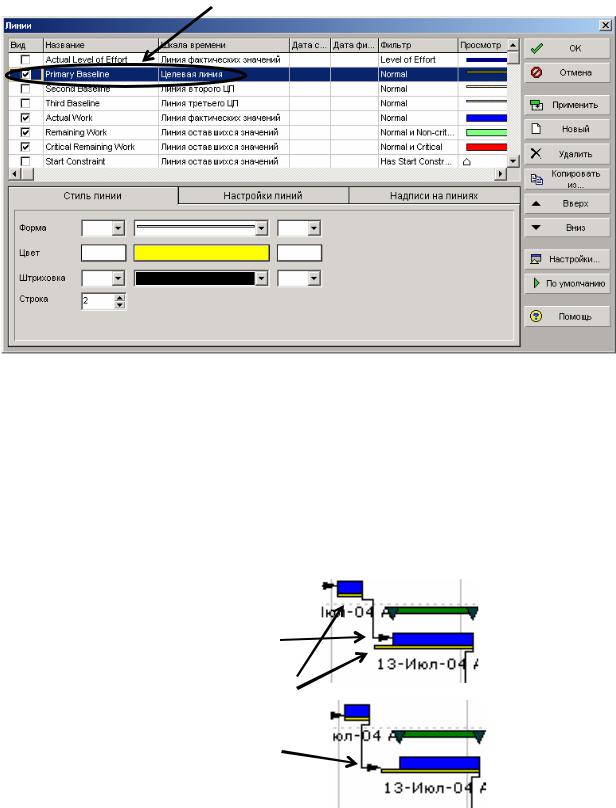
Рис.7.2-5. Диалоговое окно команды Линии.
При необходимости можно изменить внешний вид линии, установив соответствующие параметры на вкладках Стиль линии и На-
стройки линий.
7.2.3. Настройка линий зависимостей
Линии зависимостей между работами на сетевом графике могут быть либо от текущих работ, либо от работ целевого плана (рис.7.2-6):
Линии зависимостей между текущими работами
Линии целевого плана 
Линии зависимостей между работами базового плана
Рис.7.2-6. Линии зависимостей между работами на сетевом графике.
Если необходимо, чтобы линии зависимостей отображались между линиями работ целевого плана, переместить линию целевого (базового) плана на верхний уровень списка линий, используя кнопку Вверх на панели команд. Если необходимо, чтобы линии зависимостей отображались между текущими линиями работ, переместить линию целевого (ба-
181
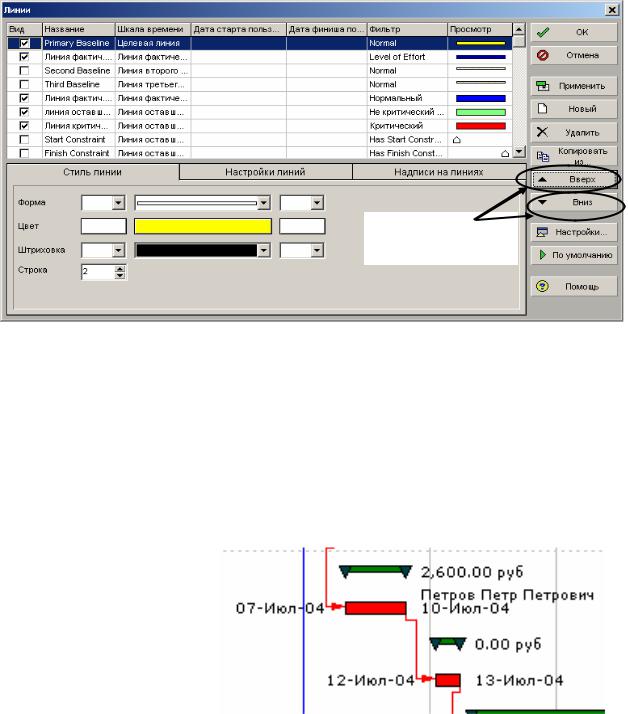
зового) плана на нижний уровень списка линий, используя кнопку Вниз на панели команд (7.2-7):
Использовать для перемещения линий
Рис.7.2-7. Диалоговое окно команды Линии.
7.2.4. Настройка надписей на линиях
Для многих случаев требуется на графике у работ отобразить информацию, которой нет по умолчанию. В качестве примера приведем ситуацию, когда на суммарном уровне необходимо отобразить справа от линий стоимость этапа, а у линий работ — слева дата старта, справа дата финиша и назначенный ресурс (рис.7.2-8):
Суммарная линия 
Линия текущих работ 
Рис.7.2-8. Настройка надписей на линиях.
Для настройки надписей на линиях перейти на вкладку Надписи на линиях, выделить линию, для которой настраивается надпись, или щелкнуть кнопку Новая для новой надписи. Выбрать в поле Позиция расположение надписи относительно линии, в поле Метка выбрать отображаемый параметр и нажать кнопку ОК:
182

|
|
|
|
Выбрать |
|
|
Выбрать |
|
|
Выбрать |
|
|
||
|
|
|
||
|
|
|
|
|
|
|
|||
|
|
|
|
|
Рис.7.2-9. Диалоговое окно вкладки Надписи на линиях
Для удаления выбранной метки выделить ее и нажать кнопку
Удалить.
7.2.5. Настройка масштаба временной шкалы
Изменение масштаба временной шкалы является одним из важнейших инструментов визуализации данных проекта. Имея на экране компьютера ограниченную область просмотра, изменение масштаба временной шкалы позволяет настроить масштаб представление графика проекта начиная с детализированного, по дням недели, до укрупненного показа всего графика проекта (от старта до финиша) (рис.7.2-10):
Рис.7.2-10. Настройка масштаба временной шкалы.
Для настройки масштаба шкалы времени перейти в раздел Работы, выполнить команду меню Вид — Шкала времени. В диалоговом
183
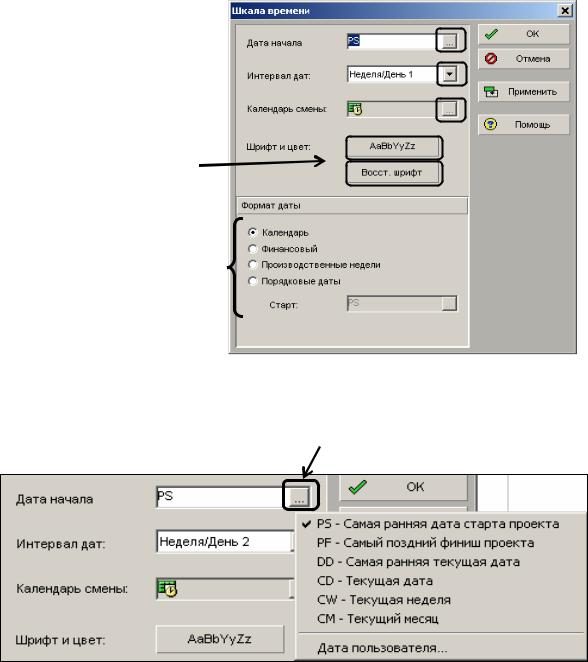
окне Шкала времени выбрать даты начала отсчета времени, интервал дат, Календарь смены, шрифтовое оформление и формат даты (рис.7.2- 11):
Задать дату Старта
Задать Интервал дат Задать Календарь смен
Задать Календарь смен 
Настроить шрифтовое представление
Настроить формат даты
Рис.7.2-11. Диалоговое окно команды Вид — Шкала времени.
Значения возможной даты начала шкалы времени (рис.7.2-12):
Рис.7.2.12. Диалоговое окно команды даты начала шкалы времени.
Для выбора произвольной даты используется Дата Пользователя Значения возможных интервалов дат (7.2-13):
184
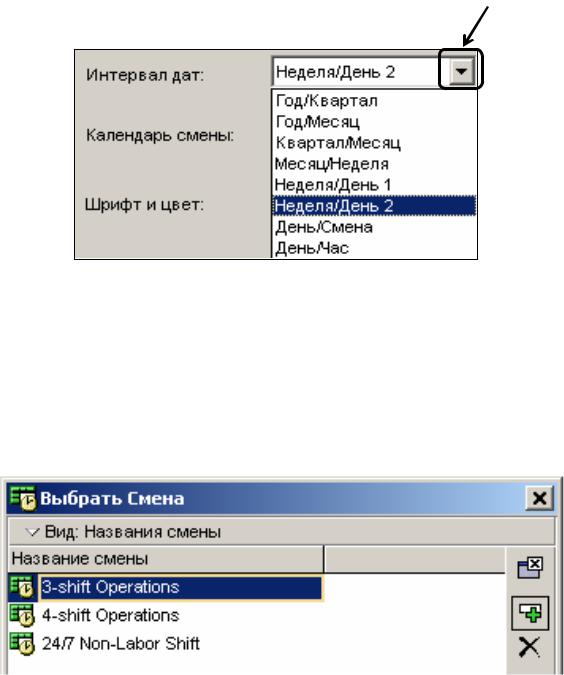
Рис.7.2-13. Диалоговое окно команды интервалов дат.
Шрифтовое оформление:
•задается щелчком по кнопке 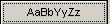 ;
;
•сброс настроек — щелчком по кнопке 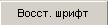
При необходимости Календарь смены выбирается из списка Вы-
брать Смена (7.2-14):
Рис.7.2-14. Диалоговое окно команды Выбрать Смена.
Формат даты:
Элемент меню
Календарь
Финансовый
Производственные недели
Порядковые даты
Описание
Календарная шкала времени Финансовая шкала времени от начала финансового года Производственные недели от начала года Сквозная нумерация дней с даты, ука-
занной в поле Старт
185
